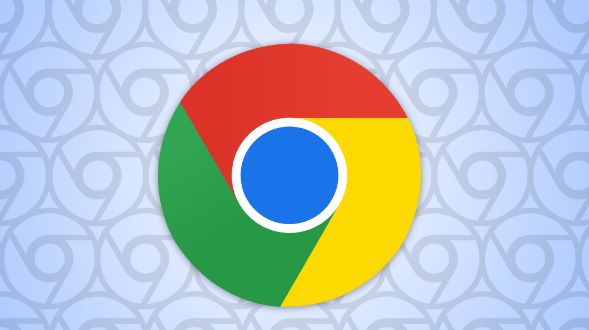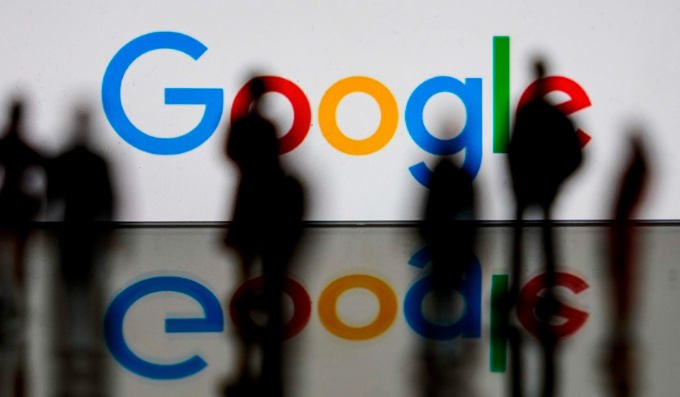教程详情
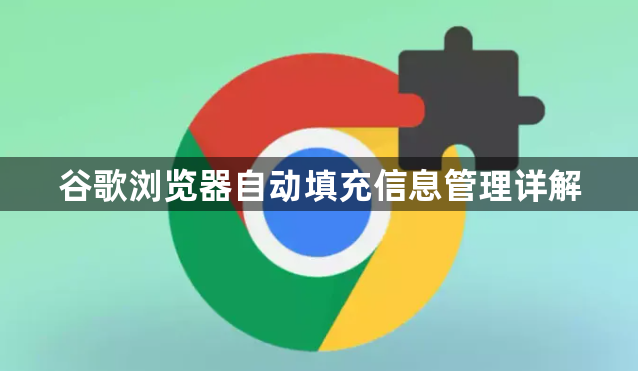
1. 开启或关闭自动填充功能
- 打开Chrome浏览器,点击右上角三个点图标,选择“设置”。在左侧菜单中点击“自动填充和密码”,找到“地址和其他信息”及“密码”选项,通过开关按钮启用或禁用相关功能。若需完全关闭,可取消勾选所有子项。
2. 添加和管理地址信息
- 进入“自动填充和密码→地址”页面,点击“添加”按钮输入详细地址(如街道、邮编)。如需修改或删除,可点击对应条目右侧的编辑或删除按钮。建议定期检查地址准确性,避免因搬家或信息变更导致填充错误。
3. 管理已保存的密码
- 在“密码”页面查看所有已保存的账号密码列表。点击眼睛图标可查看密码明文,点击删除按钮可移除特定条目。若需批量清除,点击页面底部的“清除”按钮并选择确认。建议每季度检查一次,删除不再使用的账户密码。
4. 处理信用卡等支付信息
- 进入“付款方式”页面,可添加或编辑已保存的银行卡信息。新添加时需输入卡号、有效期及安全码,建议开启银行短信提醒以便监控异常交易。若卡片过期或丢失,及时删除旧信息并更新新卡数据。
5. 单独删除特定自动填充条目
- 当某个表单字段(如姓名、电话)出现错误填充时,可在设置→自动填充和密码→表单数据中找到对应条目。点击右侧垃圾桶图标即可删除,不影响其他已保存信息。此方法适用于快速修正局部问题。
6. 跨设备同步与隐私保护
- 登录Chrome账户后,自动填充数据可通过同步功能在多台设备间共享。若使用公共电脑,务必在离开前进入设置→隐私设置与安全性→清除浏览数据,勾选“自动填充表单数据”后执行清理,防止信息泄露。
7. 导出重要数据备份
- 在“密码”页面点击“导出密码”按钮,可将所有用户名密码以加密文件形式保存至本地。建议将备份文件存储在加密U盘或云存储中,便于在其他设备导入时恢复数据。注意不要将备份文件传输至不可信设备。
8. 调整自动填充优先级
- 部分网站可能因脚本冲突导致自动填充失效。进入设置→自动填充和密码→预测性填充,可调整地址、电话等信息的匹配灵敏度。若频繁出现误填,可尝试降低优先级或手动输入关键信息后触发填充。